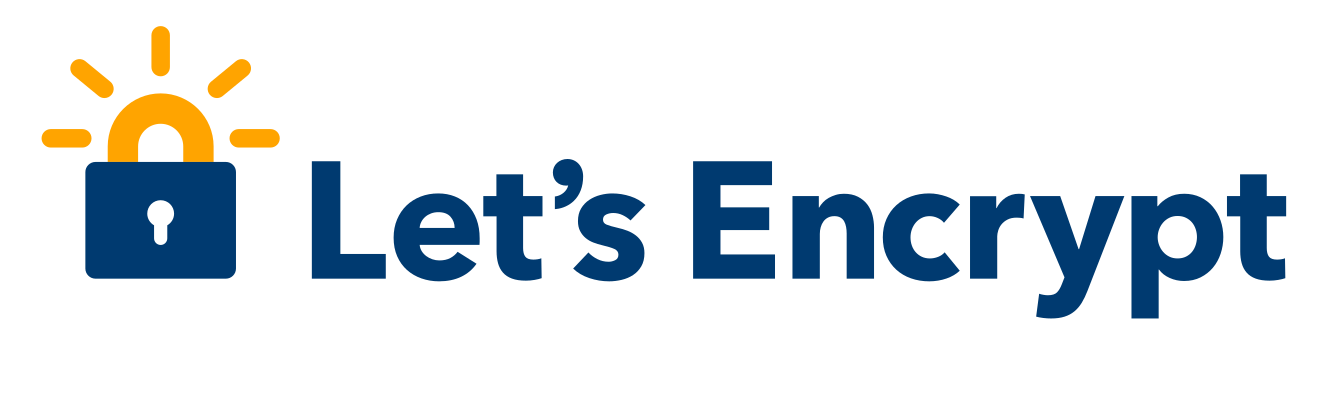Wie richte ich meinen E-Mail-Client Outlook 2010 ein?
- Starten Sie Outlook 2010.
- Klicken Sie auf die Registerkarte Datei.
- Klicken Sie in der Kategorie Info auf Kontoeinstellungen und anschließend auf Kontoeinstellungen.
- Klicken Sie auf der Registerkarte E-Mail auf Neu.
- Wählen Sie die Option E-Mail-Konto aus, und klicken Sie dann auf Weiter.
- Aktivieren Sie das Kontrollkästchen Servereinstellungen oder zusätzliche Servertypen manuell konfigurieren, und klicken Sie anschließend auf Weiter.
- Klicken Sie auf Internet-E-Mail und dann auf Weiter.
- Konfigurieren Sie die folgenden Einstellungen im Bereich Benutzerinformationen:
- Geben Sie in das Feld Ihr Name Ihren vollständigen Namen ein.
- Geben Sie in das Feld E-Mail-Adresse Ihre vollständige E-Mail-Adresse ein.
- Klicken Sie unter Serverinformationen auf den Typ des E-Mail-Kontos, der im Feld Kontotyp vorliegt. Konfigurieren Sie die folgenden Einstellungen, wenn Sie im Feld Kontotyp auf POP3 oder IMAP geklickt haben:
- Geben Sie in das Feld Posteingangsserver Ihren Domainnamen ohne www ein. Geben Sie den Servernamen in Kleinbuchstaben ein.
- Geben Sie in das Feld Postausgangsserver (SMTP) Ihren Domainnamen ohne www ein. Geben Sie den Servernamen in Kleinbuchstaben ein.
- Konfigurieren Sie die folgenden Einstellungen im Bereich Anmeldeinformationen:
- Geben Sie in das Feld Benutzername den Namen des Postfaches ein. Diesen finden Sie im Confixx unter E-Mail->Pop3-Postfächer und hat die Form webXYZpA (X, Y, Z und A sind Ziffern von 0-9).
- Geben Sie in das Feld Kennwort das Kennwort des Postfachers ein, dass Ihnen beim Anlegendes Postfaches im Confixx angezeigt wurde bzw. dass Sie selbst beim Anlegen des Postfaches im Confixx vergeben haben.
- Wenn Outlook 2010 das Kennwort für Ihr E-Mail-Konto speichern soll, aktivieren Sie das Kontrollkästchen Kennwort speichern.
- Klicken Sie auf Kontoeinstellungen testen. Wenn Sie auf Kontoeinstellungen testen klicken, geschieht Folgendes:
- Die Verbindung Ihres Systems zum Internet wird bestätigt.
- Sie werden am SMTP-Server angemeldet.
- Sie werden am POP3-Server angemeldet.
- Wenn Sie sich zuerst beim POP3-Server anmelden müssen, aktiviert Outlook 2010 automatisch die Option Vor dem Senden bei Posteingangsserver anmelden.
- Eine Testnachricht wird gesendet. Diese Nachricht erläutert alle Änderungen, die Outlook 2010 an der ursprünglichen Konfiguration vorgenommen hat.
- Wenn Sie weitere Änderungen an Ihrem E-Mail-Konto vornehmen möchten, klicken Sie auf Weitere Einstellungen, um das Dialogfeld Internet-E-Mail-Einstellungen zu öffnen.
- Klicken Sie auf Weiter und anschließend auf Fertig stellen.